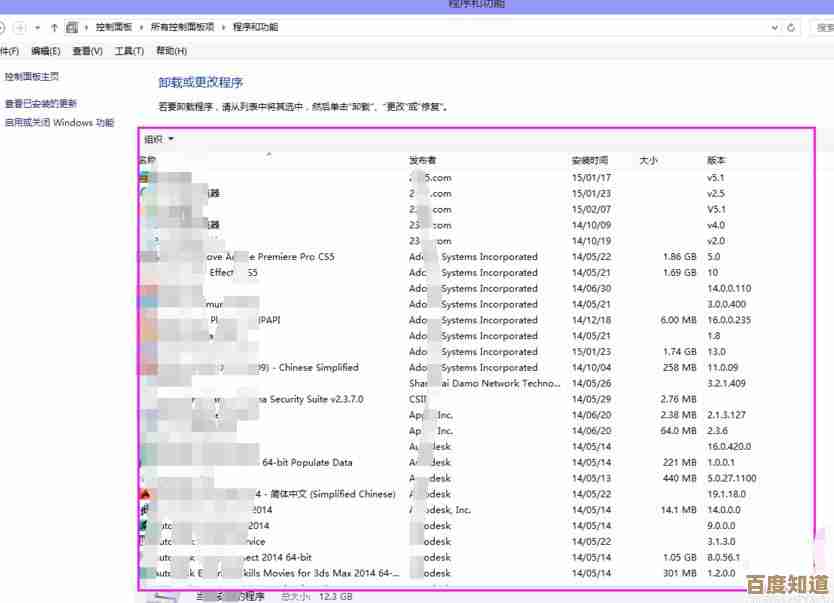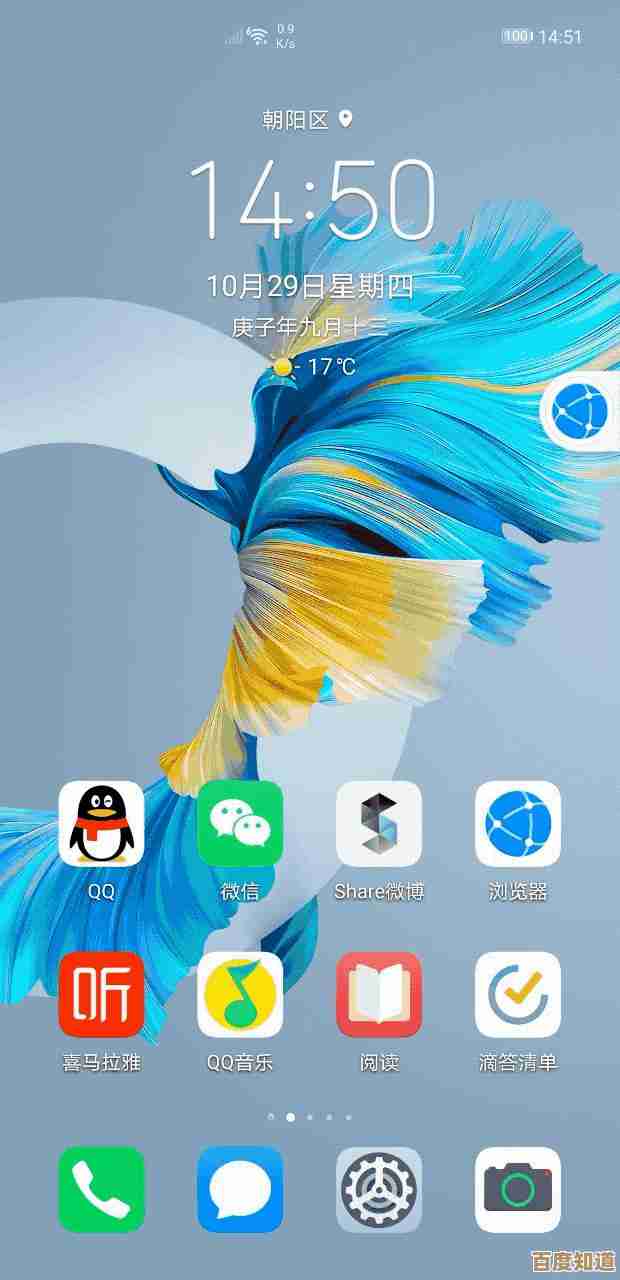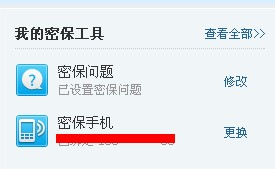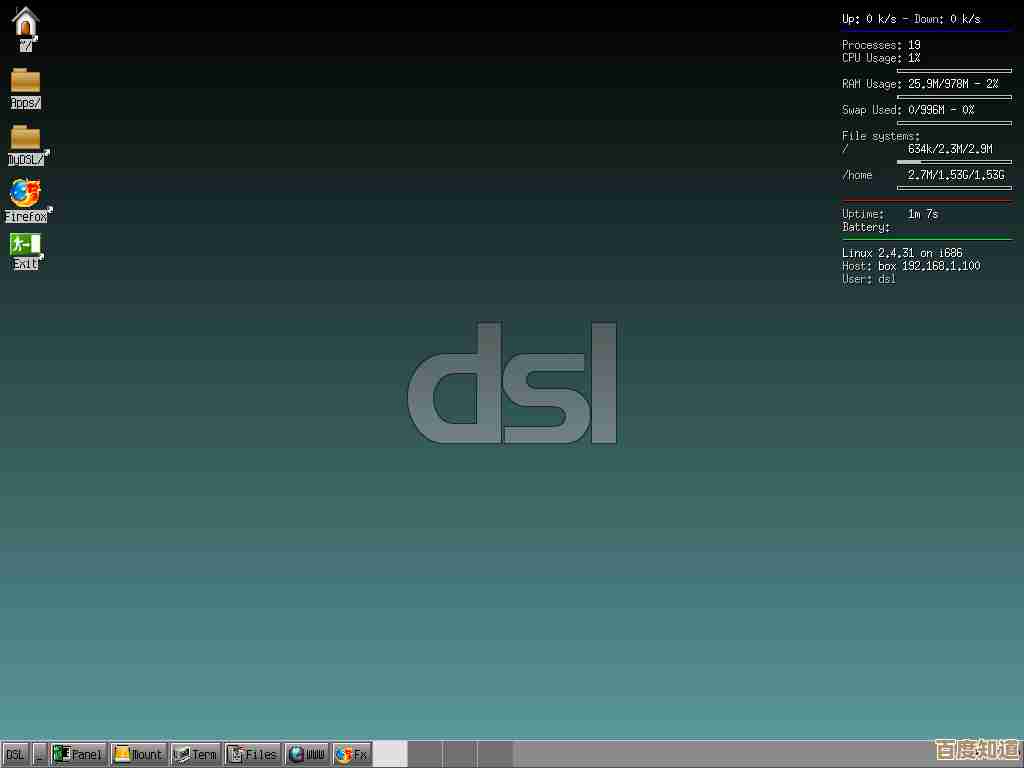学习实用PS通道抠图技巧,让图片编辑更精准高效又省时省力
- 游戏动态
- 2025-10-31 13:20:17
- 4
百度经验《PS通道抠图详细步骤》、站酷《超详细的通道抠图原理与技巧》
-
什么时候用通道抠图? 当你需要抠取的对象边缘非常复杂、纤细或半透明时,通道抠图是最好用的方法,人物的头发丝、动物的毛发、透明的婚纱、烟雾、玻璃杯等,用普通的魔棒或钢笔工具很难处理这些细节,而通道能帮你精准地选中它们。
-
通道抠图的核心思想 别把通道想得太复杂,简单说,通道就是一个“选区显示器”,它通过黑白灰的对比来帮你制作选区,记住一个关键原则:在通道里,白色代表“我要选中的部分”,黑色代表“我不要的部分”,灰色代表“半透明部分”。 我们的目标就是把要抠的对象和背景的对比拉到最大,让主体变成白色,背景变成黑色。
-
实操步骤(以抠取人物头发为例)
-
第一步:找对比最强的通道 打开图片,进入“通道”面板(通常和图层面板在一起),分别点击红、绿、蓝三个通道,观察哪个通道里人物的头发(或你要抠的对象)与背景的黑白对比最强烈,人物的黑发在蓝色通道里可能最明显,选中那个对比最强的通道。
-
第二步:复制通道 将选中的这个通道拖到“创建新通道”的图标上,复制出一个副本,我们所有的操作都在这个副本上进行,以免破坏原图。
-
第三步:增强黑白对比 现在要用各种工具,让要抠的部分尽可能变成白色,背景尽可能变成黑色。
- 使用“图像”菜单下的“调整”->“色阶”(快捷键 Ctrl+L/Mac Cmd+L),拖动色阶窗口里的黑色、白色和灰色滑块,让背景更黑,头发更白,目标是让主体和背景分界清晰。
- 也可以配合使用“曲线”、“亮度/对比度”等工具来加强对比。
-
第四步:精细处理 用画笔工具进行手动修补。
- 选择“画笔工具”,前景色设为纯白色,将需要抠出的部分(如头发、身体)仔细涂成白色,如果涂错了,可以用黑色画笔涂回来。
- 将前景色设为纯黑色,将不需要的背景部分涂成纯黑色。
- 这一步需要耐心,是保证抠图精准的关键。
-
第五步:生成选区 处理好后,按住Ctrl键(Mac是Cmd键),同时用鼠标点击这个通道的缩略图,这时你会看到画面中出现了选区(蚂蚁线),这个选区选中的是画面中的白色和灰色部分。
-
第六步:返回图层,复制出对象 点击“通道”面板中的“RGB”通道,回到正常彩色视图,然后切换回“图层”面板,这时选区依然存在,直接按 Ctrl+J(Mac Cmd+J)复制选区,就会生成一个新的图层,抠出来的图像就单独出来了,你可以隐藏原始背景层来检查效果。
-
-
让抠图更高效省力的小技巧
- 放大操作: 在精细处理(第四步)时,一定要放大图片,用大小合适的画笔一点点涂,这样抠出的边缘才干净。
- 处理半透明物: 如果要抠烟雾或婚纱,在通道里就不要把它们做成纯白,保留适当的灰色,这样才能有半透明的效果。
- 边缘优化: 抠出后,可以给图层添加一个纯色背景检查效果,如果边缘有杂色,可以使用“图层”菜单下的“修边”功能(如“移去白色杂边”)进行微调。
掌握了这个流程,再遇到复杂的抠图任务时,你就有了一个强大而精准的工具,确实能大大节省时间和精力。

本文由称怜于2025-10-31发表在笙亿网络策划,如有疑问,请联系我们。
本文链接:http://www.haoid.cn/yxdt/52400.html